Фиксирование слоев, групп и объектов
В программе Adobe Illustrator можно фиксировать не только отдельные объекты (для чего, в частности, предназначена команда Lock (Закрепить) меню Object (Объект)), но также целые группы и слои. Фиксированный слой представляет собой "нерушимое целое": объекты на таком слое не выделяются, не изменяются, не перемещаются и не удаляются.
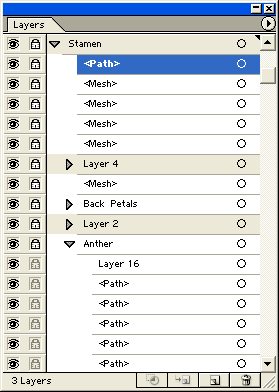
Рис. 9.13. Пиктограмма "замочек" символизирует фиксированный слой
Для того чтобы зафиксировать слой или группу, достаточно щелкнуть на кнопке, расположенной левее имени слоя или группы. Символом фиксированного слоя является "замочек" (рис. 9.13) ( ) в строке слоя или группы в палитре Layers (Слои). Кроме того, курсор рисующих инструментов принимает вид "перечеркнутого карандаша" (
) в строке слоя или группы в палитре Layers (Слои). Кроме того, курсор рисующих инструментов принимает вид "перечеркнутого карандаша" ( ).
).
Повторный щелчок на кнопке с "замочком" снимает фиксацию.
Выполнить эту же операцию можно и с помощью диалогового окна Layer Options (Параметры слоя), установив или удалив флажок Lock (Закрепить).
Если зафиксировано несколько слоев, то для их одновременного "освобождения" необходимо выполнить команду Unlock All (Освободить все слои) меню палитры.
Если нужно зафиксировать все слои, кроме одного, достаточно щелкнуть в строке на кнопке фиксирования данного слоя при нажатой клавише ALT.
